Poista Crypted virus (Paranneltu Opas) - päivitetty elo 2017
Crypted viruksen Poisto-ohje
Mikä on Crypted virus?
Kuinka Crypted virus käyttäytyy?
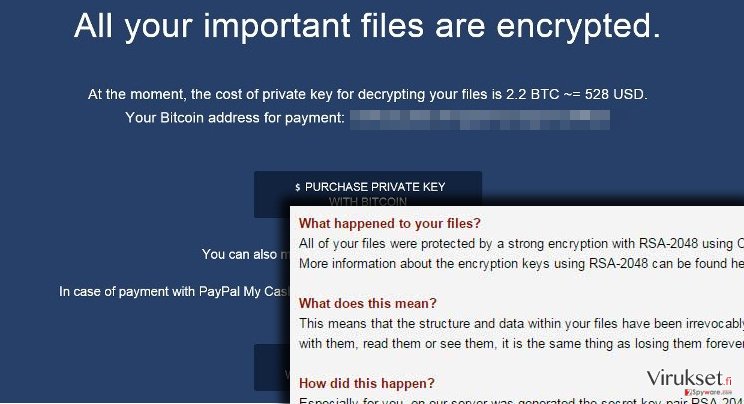
Crypted virus, tunnetaan myös nimellä Crypted lunnasohjelma, on vaarallinen virus. Tämä virus voidaan asentaa tietokoneen järjestelmään ilman käyttäjän tietämystä ja se käynnistää asennustiedoston seuraavalla kerralla kun tietokone käytetään. Tämä tiedosto skannaa koko tietokoneen ja etsii tiedostoja joissa on määrätty tiedostopääte. Raporttien mukaan tämä virus etsii ääni, video, musiikki, kuvacja muita tiedostoja. ja salaa ne todella edistyneellä algorytmillä. Tämän lisäksi, se lisää .crypted tiedostopäätteen tiedostoihin.
Sitten tämä virus jättää lunnasviesti joihinkin kansioihin. Tämä lunnasviesti kertoo, että uhrin tiedostot on salattu ja että uhri tarvitsee ostaa salauksen poistoavain, jolla tiedostojen salaus voidaan poistaa. Aivan kuten mikä tahansa lunnasohjelma, Crypted virus määrää käyttämään The Onion Routeria, tunnetaan myös TOR verkkona ja suorittamaan maksu Bitcoineina.
Jos olet Crypted lunnasohjelma uhri niin me emme suosittele lunnaiden maksamista. Ensimmäiseksi, et voi koskaan olla varma, että verkkorikolliset antavat sinulle salauksen poistoavaimen vai haluavatko he vain varastaa rahasi. Toiseksi, mieti haluatko tukea verkkorikollisia tällä tavalla. Mitä enemmän he keräävät lunnaita niin se rohkaisee heitä jatkamaan huijaamista.

On valitettavasti melkein mahdotonta purkaa salalauksia joita lunnasohjelmat käyttävät. Siksi tiedostojen palauttaminen ilman salauksen poistoavainta on mahdotonta. Voit kuitenkin kokeilla näitä työkaluja tiedostojen salauksen poistamiseksi, Photorec, R-Studio tai Kaspersky virus-fighting utilities. Jos sinulla on tiedostoistasi varmuuskopiot ulkoisella laitteella niin voit siirtää ne tietokoneellesi, ennen sen tekemistä sinun pitää poistaa Crypted haittaohjelma järjestelmästäsi kokonaan. Me suosittelemme tietokoneen tarkistamista luottettavalla haittaohjelman poistajalla, kuten FortectIntego, sen avulla saat selville onko PC:ssä muita uhkia. Tarkistuksen jälkeen voit poistaa kaikki uhat yhdellä klikkauksella.
Kuinka Crypted leviää?
Crypted leviää yleensä saastuneidein sähköpostien avulla, verkkorikolliset lähettävät tekaistuja sähköposteja joissa on liitteitä. On tärkeää tarkistaa tunnetko lähettäjän ennen kuin avaat mitään liitteitä. Yleensä huijarit teeskentelevät lähettävän tärkeitä dokumentteja, kuten laskut, hintavertailut, CV:t, jne. Ole varuillasi, nöiden lisäksi pysy erossa roskaposteista sillä useat huijausviestit menevät sinne koska ne eivät läpäise sähköpostien suodattimia.
Sinun pitää olla tarkkana kun selaat nettiä koska verkkorikolliset levittävät vaarallisia tiedostoja ja ohjelmia joidenkin sivujen linkkeihin piilotettuna. Koeta välttää epäilyttäviä sivustoja ja älä klikkaa tunkeilevia pop-up mainoksia tai julisteita. Älä myöskään lataa tiedostoja vaarallisilta tiedostojen jakosivuilta. Voit asentaa troijalaisen hevosen huomaamattasi. Raporttien mukaan troijalainen nimeltä JS.Nemucod levittää tätä lunnasohjelmaa, kuten muita tunnettuja viruksia, mukaanlukien Locky, Teslacrypt, KeRanger ja muut.
Kuinka poistaa Crypted lunnasohjelma?
Crypted poisto on hankala prosessi, lunnasohjelma on monimutkainen ja huolella rakennettu virus, joka piilottaa komponenttinsa syvälle tietokoneen järjestelmään. Tämän lisäksi, tällaisten virusten komponenteilla on turvalliselta kuulostava nimi, tämä tekee niiden tunnistamisesta vaikeaa. Tästä syystä me suosittelemme asentamaan luotettavan haittaohjelman poistajan ja käyttämään sitä kaikkien tiedostojen poistoon. Me suosittelemme käyttämään FortectIntego ohjelmaa tai muuta hyvää haittaohjelman poistajaa. Jos haluat poistaa Crypted lunnasohjelman manuaalisesti niin seuraa näitä askeleita:
Manuaalinen Crypted viruksen Poisto-ohje
Lunnasohjelma: Manuaalinen lunnasohjelman poisto Vikasietotilassa
Tärkeää! →
Manuaaliset poisto-ohjeet voivat olla liian vaikeita tavallisille tietokoneen käyttäjille. Ne vaativat edistyneitä IT-taitoja, jotta se voidaan suorittaa oikein (jos tärkeitä järjestelmätiedostoja poistetaan tai ne vahingoittuvat, niin koko Windows voi saastua), ja niiden suorittaminen voi kestää myös tuntien ajan. Siksi me todella suosittelemme käyttämään automaattista tapaa yllä mainitun sijaan.
Askel 1. Mene Vikasietotilaan Verkolla
Manuaalinen haittaohjelman poisto voidaan suorittaa helpoiten Vikasietotilassa.
Windows 7 / Vista / XP
- Klikkaa Start > Shutdown > Restart > OK.
- Kun tietokoneesi aktivoituu, aloita painamalla F8 painiketta (jos tämä ei toimi, kokeile F2, F12, Del, jne. – se kaikki riippuu emolevysi mallista) näet Advanced Boot Options ikkunan moneen kertaan.
- Valitse Safe Mode with Networking listalta.

Windows 10 / Windows 8
- Klikkaa Start hiiren oikealla painikkeella ja valitse Settings.

- Selaa alas ja valitse Update & Security.

- Ikkunan vasemmalla puolella, valitse Recovery.
- Selaa nyt alas ja löydä Advanced Startup section.
- Klikkaa Restart now.

- Valitse Troubleshoot.

- Mene Advanced options.

- Valitse Startup Settings.

- Paina Restart.
- Paina sitten 5 tai klikkaa 5) Salli Vikasietotila Verkolla.

Askel 2. Sammuta epäilyttävät prosessit
Windows Tehtävien Hallinta on hyödyllinen työkalu, joka näyttää kaikki taustaprosessit. Jos haittaohjelma käyttää prosesseja, niin sinun pitää sammuttaa ne:
- Paina Ctrl + Shift + Esc avataksesi Windows Tehtävien Hallinnan.
- Klikkaa More details.

- Selaa alas Background processes osioon ja etsi mitä tahansa epäilyttävää.
- Klikkaa hiiren oikeaa painiketta ja valitse Open file location.

- Mene takaisin prosessiin, klikkaa oikealla ja valitse End Task.

- Poista vaarallisen kansion sisältö.
Askel 3. Tarkista ohjelmien Käynnistys
- Paina Ctrl + Shift + Esc avataksesi Windows Tehtävien Hallinnan.
- Mene Startup välilehteen.
- Klikkaa oikealla epäilyttävää ohjelmaa ja valitse Disable.

Askel 4. Poista viruksen tiedostot
Haittaohjelman tiedostot voidaan löytää eri paikoista tietokoneeltasi. Tässä ohjeet, jotka voivat auttaa sinua löytämään ne:
- Kirjoita Disk Cleanup Windows hakuun ja paina Enter.

- Valitse kovalevy, jonka haluat puhdistaa (C: on päälevy ensisijaisesti ja siellä haittatiedostot yleensä ovat).
- Etsi Poistettavia Tiedostoja listalta ja valitse seuraava:
Temporary Internet Files
Downloads
Recycle Bin
Temporary files - Valitse Clean up system files.

- Voit etsiä myös muita vaarallisia tiedostoja, jotka piileskelevät seuraavissa kansioissa (kirjoita nämä merkinnät Windows Hakuun ja paina Enter):
%AppData%
%LocalAppData%
%ProgramData%
%WinDir%
Kun olet valmis, käynnistä PC normaalissa tilassa.
Poista Crypted käyttäen System Restore
-
Askel 1: Käynnistä tietokoneesi uudelleen Safe Mode with Command Prompt
Windows 7 / Vista / XP- Klikkaa Start → Shutdown → Restart → OK.
- Kun tietokoneesi aktivoituu niin ala painamaan F8 toistuvasti kunnes näet Advanced Boot Options ikkunan.
-
Valitse Command Prompt listalta

Windows 10 / Windows 8- Paina Power painiketta Windows kirjautumisruudussa. Nyt paina ja pidä Shift mikä on näppäimistössäsi ja klikkaa Restart.
- Valitse sitten Troubleshoot → Advanced options → Startup Settings ja paina lopuksi Restart
-
Kun tietokoneesi aktivoituu, valitse Enable Safe Mode with Command Prompt, Startup Settings ikkunassa.

-
Askel 2: Palauta järjestelmän tiedostot ja asetukset
-
Kun Command Prompt ikkuna ilmaantuu, kirjoita cd restore ja klikkaa Enter.

-
Kirjoita sitten rstrui.exe ja paina Enter uudelleen..

-
Kun uusi ikkuna avautuu, klikkaa Next ja valitse haluamasi palautuspiste joka on ennen Crypted pääsyä koneelle. Klikkaa sen jälkeen Next.


-
Klikkaa nyt Yes aloittaaksesi järjestelmän palautuksen

-
Kun Command Prompt ikkuna ilmaantuu, kirjoita cd restore ja klikkaa Enter.
Lopuksi, sinun kannattaa aina ajatella suojautumista krypto-lunnasohjelmia vastaan. Voidaksesi suojella tietokonettasi Crypted ja muita lunnasohjelmia vastaan, käytä maineikasta haittaohjelman poistajaa, kuten FortectIntego, SpyHunter 5Combo Cleaner tai Malwarebytes.
Suositeltavaa sinulle
Älä anna hallituksen vakoilla sinua
Hallituksella on useita ongelmia, mitä tulee käyttäjien tietojen seuraamiseen ja asukkaiden vakoiluun, joten sinun kannattaa ottaa tämä huomioon ja oppia lisää hämärien tietojen keräystavoista. Vältä ei-toivottua hallituksen seurantaa tai vakoilua ja ole täysin nimetön internetissä.
Voit valita eri sijainnin, kun menet verkkoon ja käyt käsiksi materiaalin, jota haluat ilman sisältörajoituksia. Voit helposti nauttia riskittömästä internetyhteydestä pelkäämättä hakkerointia, kun käytät Private Internet Access VPN palvelua.
Hallitse tietoja joihin hallitus tai muu toivomaton osapuoli voi päästä käsiksi ja selata nettiä ilman vakoilua. Vaikka et ota osaa laittomiin toimiin tai luotat valitsemiisi palveluihin, alustoihin, epäilet omaa turvallisuuttasi ja teet varotoimia käyttämällä VPN palvelua.
Varmuuskopioi tiedot myöhempää käyttöä varten, haittaohjelmahyökkäyksen varalta
Tietokoneen käyttäjät voivat kärsiä useista menetyksistä verkkotartuntojen takia tai omien virheiden takia. Haittaohjelman luomat ohjelmaongelmat tai suorat tietojen menetykset salauksen takia, voi johtaa ongelmiin laitteellasi tai pysyviin vahinkoihin. Kun sinulla on kunnolliset päivitetyt varmuuskopiot, voit helposti palauttaa ne sellaisen tapahtuman jälkeen ja palata töihin.
On tärkeää luoda päivityksiä varmuuskopioistasi, kun laitteeseen tehdään muutoksia, jotta voit päästä takaisin pisteeseen, jossa työskentelit haittaohjelman tehdessä muutoksia tai ongelmat laitteella aiheuttavat tiedostojen tai suorituskyvyn saastumisen. Luota tällaiseen käytökseen ja tee tietojen varmuuskopioinnista päivittäinen tai viikoittainen tapa.
Kun sinulla on aikaisempi versio jokaisesta tärkeästä dokumentista tai projektista, niin voit välttää turhautumisen ja hajoamiset. Se on kätevää, kun haittaohjelma tapahtuu yllättäen. Käytä Data Recovery Pro järjestelmän palautukseen.







